Lệnh phóng to thu nhỏ trong cad được sử dụng rất nhiều trong khi làm việc. Nếu bạn chưa biết hoặc chưa tìm ra cách phóng to, thu nhỏ nhanh nhất thì bạn hãy đọc bài viết sau đây của Cosevco.
Chỉ mất khoảng 3 phút là bạn hoàn toàn có thể thành thạo lệnh thu nhỏ, phóng to đối tượng trong cad.
Cách gọi lệnh phóng to thu nhỏ trong Autocad
Bài viết này, mình sẽ hướng dẫn chi tiết các bạn thực hiện lệnh Scale đơn giản nhưng cực kỳ hiệu quả.
Tác dụng của lệnh Scale:
Lệnh Scale dùng để phóng to, thu nhỏ đối tượng trong CAD trên bản vẽ theo một tỉ lệ nhất định.
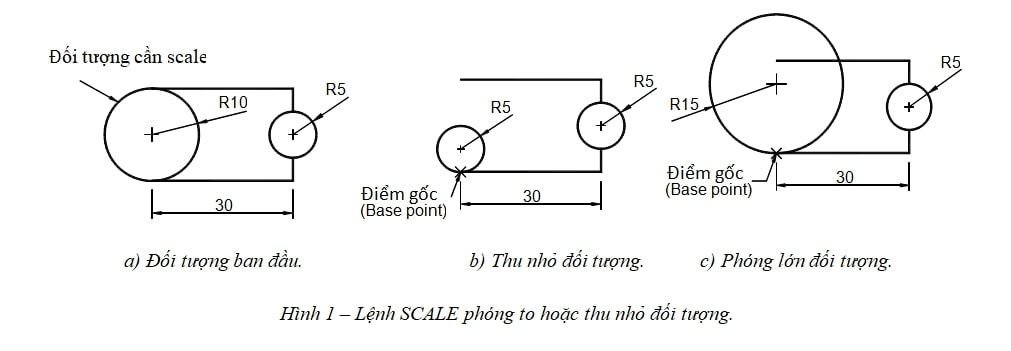
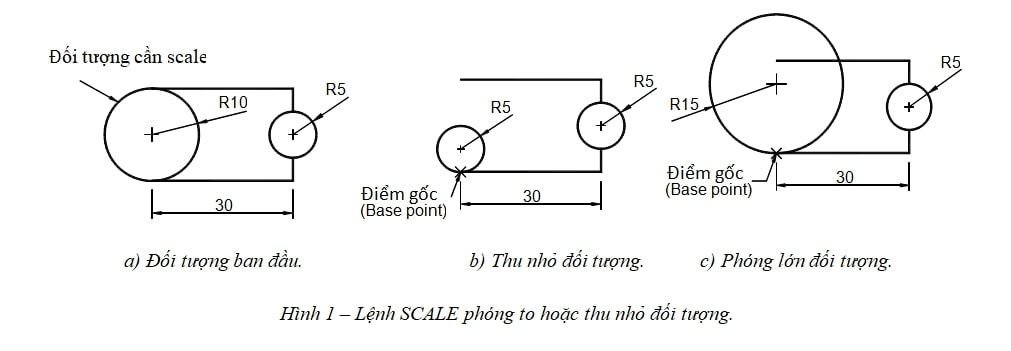
Cách sử dụng lệnh Scale
Muốn phóng to thu nhỏ đối tượng trong CAD bằng lệnh Scale ta có 2 cách:
Cách 1: Tại giao diện phần mềm Autocad, bạn nhập phím tắt từ bàn phím nhập lệnh Scale hoặc SC
Cách 2: Vào menu Modify trên thanh công cụ, chọn Scale
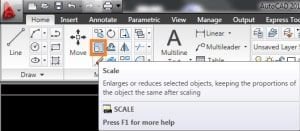
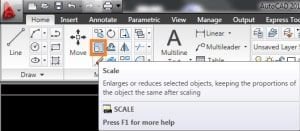
Xong, cách gọi lệnh Scale rất đơn giản và nhanh gọn. Tiếp tục xem các bước thực hiện lệnh phóng to thu nhỏ tỉ lệ trong cad dưới đây.
Các bước thực hiện lệnh phóng to và thu nhỏ đối tượng trong cad
Cơ bản gồm các bước sau:
Gọi lệnh => Click chọn đối tượng => Click chọn điểm gốc => Nhập hệ số tỉ lệ
| Câu lệnh | Giải thích |
| Command: | Gọi lệnh. |
| Select objects: | Kích chọn đối tượng cần thay đổi tỉ lệ. |
| Select objects: | Kích chọn tiếp đối tượng cần thay đổi tỉ lệ hoặc J để kết thúc lệnh. |
| Specify base point: | Kích chọn điểm gốc đứng yên khi thay đổi tỉ lệ. |
| Specify scale factor or [Reference] | Nhập hệ số tỉ lệ cần thay đổi (Phóng to nhập tỉ lệ >1, thu nhỏ tỷ lệ < 1, không được nhập giá trị âm). Hoặc nhập R để chọn sự tham chiếu. |
Bạn hãy xem mình miêu tả bằng hình ảnh nhé.
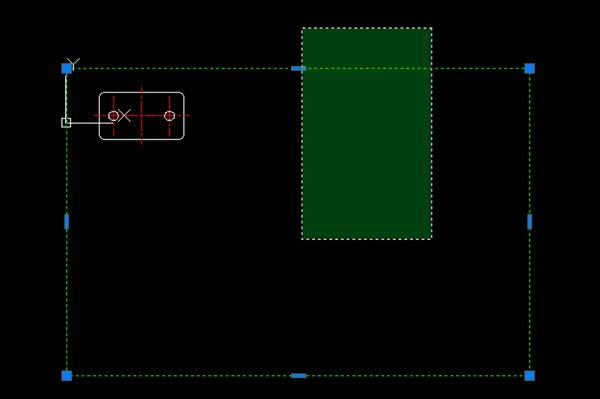
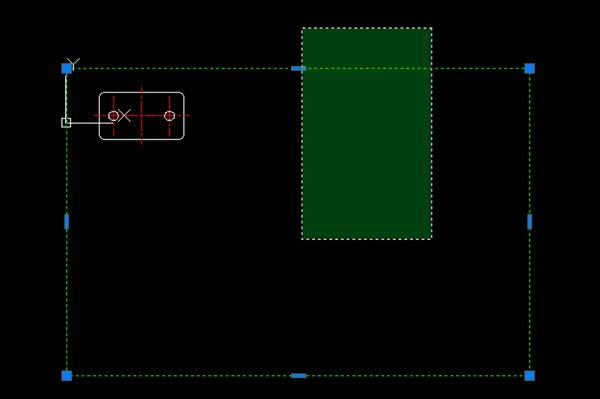
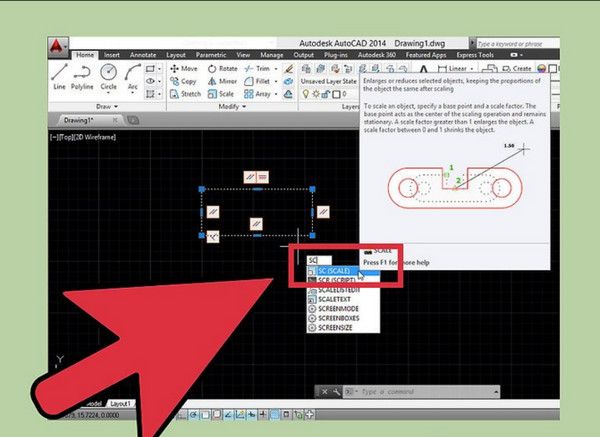
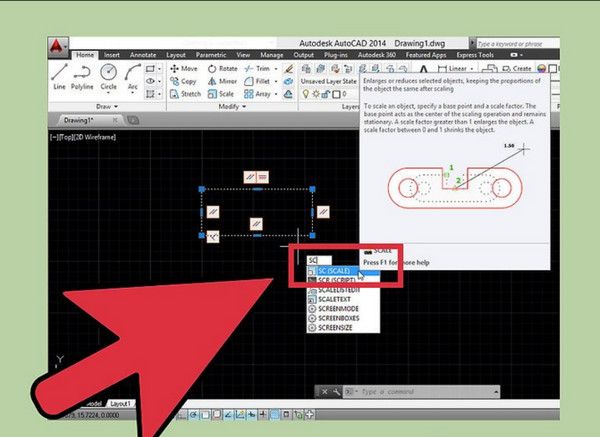
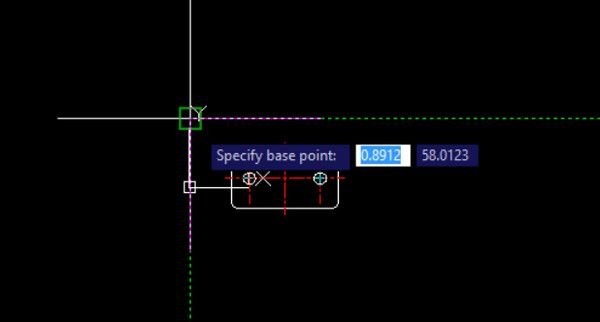
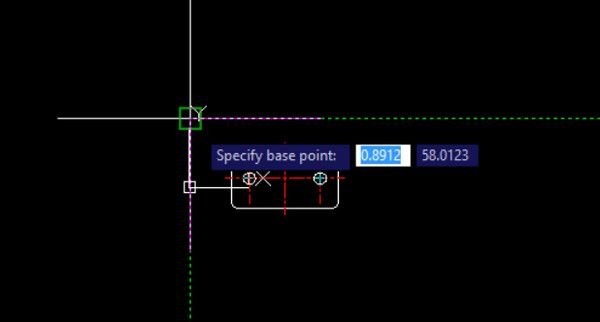
Vậy là đã xong, rất đơn giản và tiện lợi.
Nếu bạn có thắc mắc hay góp ý cho Cosevco đừng quên để lại bình luận dưới bài viết nhé!
Cảm ơn bạn đã đọc bài viết.
Có thể bạn quan tâm:
Từ khóa:
Lệnh thu nhỏ màn hình trong cad
Thu nhỏ tỉ lệ trong cad
Không zoom nhỏ được trong cad
Lệnh thu nhỏ trong cad
Thủ bé hình trong cad
Thu nhỏ kích thước trong cad
Phóng to chữ trong cad











